PCB中加入LOGO的方法
PCB电路板PPCB应用技巧

PCB电路板PPCB应用技巧PowerPCB应用技巧一.PowerPCB与其它EDA软件之间的转换(1)PowerPCB文件转换Protel格式文件1、PowerPCB-->exportasciifile--->importasciifilewithprotel99sesp5(youmustinstallpadsi mportorthatisanadd-onfor99sesp5whichcandownloanfromprotelpany)。
2、PowerPCB-->exportasciifile-->importasciifileinorcadlayout-->importmaxfile(orcadpcb file)withprotel99or99se。
3、用CAM350v6.0File->Import->CADDate->PADS/PowerPCB另外补充:a、如果只想把文件转到Protel中去,你可在PowerPCB中的输出中选择保存为DXF文件,再用CAM350、AutoCAD2000、Protel导入打开也可b、也可在PowerPCB输出为Gerber文件,再用CAM350导入,再用CAM350导出为DXF文件格式或其它格式,再用Protel导入即可(步骤虽然多了一点但效果不错,因如果直接由Protel 99SE直接导入,效果不太理想,这是彼此算法不尽相同所至)(2)PowerPCB到allegro格式转换步骤1、首先建立一个allegro的工作目录。
此目录放在psd_date下,如:f/cadence/psd_date/wo rk。
2、在PowerPCB中输出低于3.0版本的。
asc文件。
具体操作:file/export/,在弹出的对话框中输入“1”中建好的输出的文件路径及文件名,确定后弹出ASCⅡoutput对话框。
按下selectall 按钮,在format处选择版本,ok。
DXP操作技巧

1、 PCB中放置器件:M+C+点击空白,元件就进放置(可打印出原理图方便对照);2、使用DC-DC隔离时,外部与内部的电源选择应根据功率大小选择,因为DC-DC的输出功率较小;3、PCB中的room层只是为了便于整体移动器件,可删;4、消除ALTIUM 6.9以上高版本垃圾文件,写个bat文件放到工作目录中,每次退出程序后运行一下,基本清理干净。
bat 文件内容;“del *.BK*del *.ldbdel Backup*del Previous*del *.~*DEL .\history\*.zipdel *.log”;5、6.X版本的pcb文件经7.X以后版本打开后保存大小由几兆变为几十兆,解决方法:Perference--PCB Editor--True Type Fonts取消 Embed True Type Fonts Inside PCB Documents前面的勾;6、换层快捷键,小键盘的星号键 or Ctrl+Shift+滑轮;7、如何让GND不显示飞线,或者只有GND显示飞线:设计---网络表---编辑网络----双击"GND" ,隐藏即可;8、库中很多元件的同一封装有三种:L,M,N,好像是元件布局的密度.L是低密度板用的封装.M是高密度板用的封装,N是普通密度板用的封装.只是封装外型的大小有点区别;9、未解决:在机械层里画一圆,选中Keepout属性,在铺铜时照样全部被覆盖,一直以来我都是在机械层里画了再到Keepout层里再画一个来解决。
以前在做一个板的时候在一个安装孔的丝印层画了一个圈。
然后选了KEEPout。
结果厂里做回来的板子居然没给我钻孔。
好像不认识有个KEEPout属性一样;10、在AD中,文件已经不再使用DDB的方式进行保存了,而是改用分离的文件方式。
AD中的文件由项目文件(不同的项目有不同的后辍,如.prjPCB,.prjFPGA等),原理图文件,PCB文件等。
在allegro中导入公司logo

BMP TO Allegro 在Allegro中导入公司的LOGODate: 2008/ 10 / 06Author:周曙光Version: 15.x,16.xKeywords:IPFNote:客户经常会有把公司logo添加到PCB板卡上的需求。
在cadence的sourcelink网站,有一个相应的解决方案。
How to import a bitmap file (BMP) into Allegro PCB Editor将bmp的文档转换成Allegro能够导入的IPF格式,在用PCB Editor直接导入。
一、安装文件,点击setup.exe,开始安装,安装完毕后,在开始菜单里会有:RATA Raster(BMP) to Allegro(IPF)程序。
二、执行RATA Raster(BMP) to Allegro(IPF),打开程序三、选择左下角的1-Select BMP file,导入bmp文件。
注意:bmp文件为单色,可以用画图软件另存为单色文件。
四、选择设定,2-Settings。
Lines Thick:默认线宽。
Scale:1 Pixel is [ ] Mils : 一个像素是多少mil的比例。
Pick Color:选择不了,可以不管他。
本来应该是可以选择到Allegro的颜色图版一般设置:Lines Thick为4mil,因为现在的PCB制板的工艺,丝印的最小宽度一般是4mil。
其他默认。
五、生成out.plt文件。
3-Make out.plt。
六、结束转换。
4-bye。
七、打开Allegro,导入out.plt文件。
File->Import->IPF,选择生成的out.plt文件。
将导入的LOGO放到合适的位置上。
效果图:在15.X版本上的效果如下图:如果您有好的设计小技巧,或者有疑问,请编写文档发给我。
周曙光 zhoushg@ 我有好的文档,会及时给您发过来。
Altium Designer技巧积累

注:以下有些方法以字母表示,该字母表示工作界面下按下的快捷键键值。
善于利用快捷键开发能否极大的提升工作效率。
1.PCB中快速选元件可直接按快捷键JC然后输入你要的序列号;2.从原理图中直接找到PCB中的元件时可以选定元件然后右击选part action->select PCB components;(快捷键T+S)3.做板时切去的规格都是在Keep-Out-Layer里面设计;4.提取原理图库时在原理图部分可以点design选项里面的提取原理图,提取封装图时可以在PCB中的菜单design->make PCB library,然后另存为;5.设计PCB板画布大小的时候可以在design->board shape->redefine board shape里面设计;6.PCB界面中可以通过快捷键L开关错误检测,即变绿或不变绿;7.想选定整条线的时候可以直接按TUN,然后直接选定删除;8.若想清除目前已经变绿了的元件而不影响接下来的变绿报错的话可以点击Tool里面的Reset error maker,跟第六点有所区别;9.shift+s可用于显示电层,检查走线等;10.关于检查未连接的线的数目有两种方法:其一是点击report->board information,之后弹出框里面点击report,之后再里面选项中选中Routing Information即可检查未连接的数目,但是此时不能检查在哪里。
其二是点击Tool里面的Design Rule Check,具体看百度文库的收藏(/view/50c55a14fc4ffe473368abbf.html);11.PCB最后一步可以添加一下泪滴;12.原理图分层设计时可以在总原理图里面右击选择sheet action进行其他原理图的导入;13.查找错误时可以编译一下工程或者原理图,然后在Message中进行查找;14.需要测量线的长度是可以按S+C选中线,再按R+S测量出长度。
Cadence_Allegro16.2常用操作方法
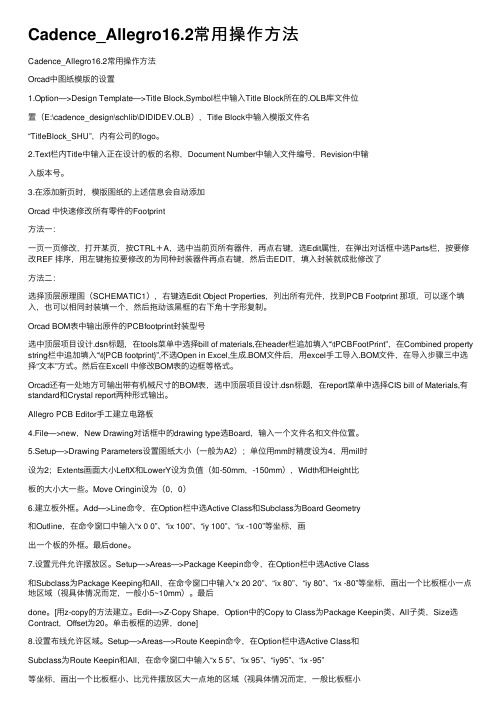
Cadence_Allegro16.2常⽤操作⽅法Cadence_Allegro16.2常⽤操作⽅法Orcad中图纸模版的设置1.Option—>Design Template—>Title Block,Symbol栏中输⼊Title Block所在的.OLB库⽂件位置(E:\cadence_design\schlib\DIDIDEV.OLB),Title Block中输⼊模版⽂件名“TitleBlock_SHU”,内有公司的logo。
2.Text栏内Title中输⼊正在设计的板的名称,Document Number中输⼊⽂件编号,Revision中输⼊版本号。
3.在添加新页时,模版图纸的上述信息会⾃动添加Orcad 中快速修改所有零件的Footprint⽅法⼀:⼀页⼀页修改,打开某页,按CTRL+A,选中当前页所有器件,再点右键,选Edit属性,在弹出对话框中选Parts栏,按要修改REF 排序,⽤左键拖拉要修改的为同种封装器件再点右键,然后击EDIT,填⼊封装就成批修改了⽅法⼆:选择顶层原理图(SCHEMATIC1),右键选Edit Object Properties,列出所有元件,找到PCB Footprint 那项,可以逐个填⼊,也可以相同封装填⼀个,然后拖动该⿊框的右下⾓⼗字形复制。
Orcad BOM表中输出原件的PCBfootprint封装型号选中顶层项⽬设计.dsn标题,在tools菜单中选择bill of materials,在header栏追加填⼊“\tPCBFootPrint”,在Combined property string栏中追加填⼊“\t{PCB footprint}”,不选Open in Excel,⽣成.BOM⽂件后,⽤excel⼿⼯导⼊.BOM⽂件,在导⼊步骤三中选择“⽂本”⽅式。
然后在Excell 中修改BOM表的边框等格式。
Orcad还有⼀处地⽅可输出带有机械尺⼨的BOM表,选中顶层项⽬设计.dsn标题,在report菜单中选择CIS bill of Materials,有standard和Crystal report两种形式输出。
PADS中给PCB板加上你的logo

PADS中给PCB板加上你的logo分类:技术笔记2007.6.19 23:10 作者:coosign | 评论:1 | 阅读:7511在PADS Layout的丝印层中添加中文或者图标(logo),通常的做法如下:1,把你要加的LOGO转为黑白色彩的图象2,运行BMP2ASC程序,把你的LOGO的图象格式有.bmp转化为.asc3,在power pcb的文件中,import .asc文件就可以看到你的logo了bmp2asc程序下载:/plus/download.php?open=0&aid=547&cid=3 内含有说明文档。
个人体会:用这个非常不爽。
PADS导入asc文件的时候会有warning,而且画出来的图像难看死了。
于是乎,想到了另外一种办法。
找个软件把图片格式转换为.dxf格式的文件,由PADS导入即可。
推荐此软件:WinTopo下载链接:/detail/14/131762.shtml(2010-12-8 更新)使用方法如下(真的很easy,比上边的方法好多了):我就以大家的偶像切-格瓦拉的经典照片为例吧(决不是亵渎他呀,望fans们理解,我觉得他的图片做成pads的丝印之后仍然很酷)。
这是原版照片,jpg格式。
用wintopo打开图片,然后选择矢量化->精确矢量化->在交差点处延伸。
结果如图:接着矢量文件另存为*.dxf格式的文件。
在PADS layout中导入,会弹出对话框选择available的layer,我选择了了silkscreen top和bottom,然后点OK。
我们的英雄就出现在PCB中了,全部选中,右键combine,然后save to library。
呵呵,以后的PCB板都可以调用啦(选择Drafting Toolbar里面的From Library 即可)。
效果图:。
产品印logo的几种方式

产品印logo的几种方式
1. 丝网印刷:适用于平面和曲面产品,可印刷单色或多色Logo。
2. 热转印:适用于线条较细的Logo,可用于印刷在纺织品上。
3. 激光打标:适用于金属、塑料等硬质产品,可以制作精细的Logo图案。
4. 喷涂印刷:适合产品表面不规则或不平整的情况,可印刷多种颜色,但精度不如其他印刷方式。
5. 立体喷油:适合印刷在金属或塑料产品上,可以制作出多层、立体的Logo。
6. 印章烫金:适用于皮革、布料等软质产品上,可以制作出金色或银色的Logo。
7. 活字印刷:传统的印刷方式,适合于纸质产品,可以制作出非常精美的Logo 图案。
AD把图片导入到封装

DXP可以把图片导入到封装,公司商标,警告标识都可以,下面以公司LOGO为例:
具体操作方法:
1. 把LOGO 保存成单色的BMP 图像.
2. 在PCB 界面下使用File /Open命令打开文件”C:/Program Files/Altium Designer /Examples/Scripts/Delphiscript Scripts/Pcb/PCB Logo Creator/”
3. 运行DXP/run script…, 运行刚才导入的script 程序.
4.在出现的窗口中选择LOGO图像,调整比例(像素大小)
5.点击convert按钮, 侧把BMP图像转换成PCB 中图像.
把层改在TOP OVERLAY
放大之后会看到许多锯齿,图片转成封装后是以线的形式存在的,也就是这张图是由一根根线组成的。
调整好LINE的大小,用LINE在外围描一圈的直线,消除锯齿。
修正完成,盛蒂斯LOGO封装制作完成。
如何在AD09里插入LOGO图标

客户的问题之一。
广大工程师在平时生活中会经常遇到。
解决方法如下:请参考文档《How to import a graphic onto the PCB overlay 》/display/ADOH/How+to+import+a+graphic+onto+the+ PCB+overlay,注意:早期版本导入的图片只能为单色图片,试图导入彩色图片到PCB编辑器中会产生意想不到的结果。
Examples\Scripts\Delphiscript Scripts\Pcb\PCB Logo Creator 请到以下地址下载/display/ADOH/Download+Examples+and+Reference+ DesignsI had tested it in Altium Designer Release10.具体步骤大概为:1,启动脚本2,添加脚本语言3,添加要编辑的图片,设置相关参数4,运行Convert,直到得到你想要的结果Enjoy Yourself!The Altium Wiki is an online collaboration tool - providing you access to company documentation and information. Search the pages for an immediate solution to your questions.By logging onto the Altium Wiki you can search, review and export pages or the entire hierarchy as well as read and add comments to documentation as desired.。
pcb字符制作原理

pcb字符制作原理
PCB(Printed Circuit Board)字符制作是一种常见于电子产品中的制造技术,用于制作电路板中的字符标识。
该技术通过将字符图案通过特殊工艺印刷到PCB表面来实现。
PCB字符制作的原理是借助屏幕印刷技术。
首先,根据需要的字符标识设计字符图案,并将其转换为合适的数字文件。
然后,通过光敏材料制作字符图案的加工模板。
接下来,将加工模板放置在PCB表面,并利用特殊的覆盖层将加工模板固定在PCB上。
然后,在加工模板的孔洞中涂抹适量的墨水或其他导电性材料。
随后,用刮刀或刮刀横向刮过加工模板,将墨水均匀地刮至加工模板的孔洞中。
墨水会顺着孔洞的形状留在PCB表面,形成字符的图案。
最后,将PCB送入烘干设备中,通过合适的温度和时间使墨水干燥固化。
这样,PCB上的字符标识就制作完成了。
通过屏幕印刷技术制作PCB字符标识具有高效、精确、成本低等优点。
它不仅可以实现字符的个性化设计,还可以确保字符的清晰度和稳定性。
在电子产品制造过程中,PCB字符制作技术发挥着重要的作用。
AD添加LOGO

今天教大家AD如何添加LOGO
1;首先需要准备一张LOGO图片,那么我就用自己制作的LOGO 图片为列
2;需要把彩色图片转换成黑白图片,那么最简单的方法就是用Windows自带的画图工具了,打开后在属性里面选择黑白就可以了
然后点击确定
这个就是转换成黑白的效果
注意保存格式哦,一定要是bmp的
然后DXP-运行脚本就可以了
注意;如果运行脚本,里面是空白,那么就在这里找
C:\ProgramFiles\AltiumDesigner6\Examples\Scripts\Delphi script Scripts\Pcb\PCB Logo Creator
这就是制作好的效果
再来一张
是不是很好看呢LOGO大小用AD也可以调节,层也可以自己设置哦
是不是很简单亲们学会了没有。
CadenceOrCAD自定义标题栏标题栏添加公司Logo

CadenceOrCAD自定义标题栏标题栏添加公司Logo
OrCAD自定义 Title Block,只要是正规点的公司都会这么要求。
添加公司的Logo,公司名称,规范一点的还要放置图纸修改记录、设计人员,评审人员的签名框等等。
显然是带的标题框不能满足要求,Cadence OrCAD Capture自带的Title Block保存在Cadence安装路径下,如:
C:\Cadence\SPB_17.0\tools\capture\library\capsym.olb
这里capsym.olb就是包含Title Block的库文件,里边除了Title Block,还有电源、地符号,off page符号等。
创建自定义的Title Block与创建原理图符号类似,其也是保存在olb文件中。
先新建一个新的元件库
通过在olb文件上鼠标右键弹出菜单中选择“New Symbol”,然后在“New Symbol Properties”对话框中选择“Title Block”项来新建一个Title Block。
【原创】Allegro16.6添加DXF格式LOGO教程
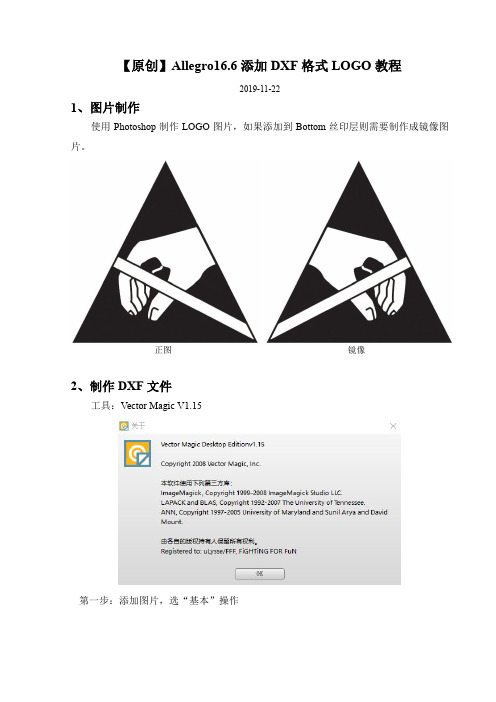
【原创】Allegro16.6添加DXF格式LOGO教程2019-11-221、图片制作使用Photoshop制作LOGO图片,如果添加到Bottom丝印层则需要制作成镜像图片。
正图镜像2、制作DXF文件工具:Vector Magic V1.15第一步:添加图片,选“基本”操作第二步:根据实际情况,选图片类型,本例选“作品用混合边”第三步:根据实际情况,选图片质量,本例选“中”第四步:选颜色,本例选“两色”第五步:去除背景,鼠标点击背景的白色区域,效果如下图。
完成后点击右下角的“进”。
第六步:精度选中,完成后点击右下角的“进”。
第七步:描边选“无描边的边界”,完成后点击右上部分的“另存”。
第八步:另存为dxf文件,名称不要有中文字符,否则Allegro不识别。
3、Allegro导入DXF文件第一步:更改原点坐标到板子外空旷的位置,因为刚导入的DXF是线段的集合、DXF左下角对齐坐标原点,便于选择操作。
第二步:菜单File->Import->DXF第三步:弹出截面中选择刚转换出的DXF文件,单位选mm,勾选Incremental addition,意为额外添加DXF,否则PCB文件消失。
Allegro会自动新建一个转换配置文件*.cnv,并加载到截面下方的文本框内。
第四步:点击右下角的Edit/View layers,设置导入参数。
先选择所有图层,再选择希望导入到PCB中的层类型,本例导入Package Geometry->Silkscreen_Bottom。
再点击Map。
最后点击OK返回。
第五步:点击Import,导入DXF,可能会有警告不影响。
第六步:刚导入LOGO如下图所示,此时还是线段的集合。
第七步:填充LOGO。
点击菜单Shape->Compose Shape,并在Option界面中选择Class和Subclass和第四步中一样。
第八步:拖选完整的LOGO,即可完成填充。
AD13.3 PCB导入Logo图

AD13.3 PCB导入LOGO图1.将要导入的LOGO图,使用“画图”软件,另存为单色位图(*.bmp)格式。
2.用Altium Designer10以前的版本,启动软件,选择软件的DXP→Run Script,点击“Browse”,然后依次打开下列文件夹,Examples→Scripts→Delphiscript Scripts→PCB→PCB Logo Creator→PCBLogoCreator.PRJSCR,点击“打开”按钮,选中“RunConverterScript”,点击ok。
3.用Altium Designer13时,发现该软件下面没有自带“Altium Designer 2013 PCB LogoCreator”,在网上搜索可以下载到,下载后放到软件的安装目录下的“Examples”文件夹下面,我的路径是\Altium\AD13\Examples\。
4.启动AD13软件,如下图所示。
5.选择软件的DXP→Run Script,如下图所示。
6.单击下图中的“Browse”按钮。
7.找到上述中“Altium Designer 2013 PCB Logo Creator”文件夹存放的路径,并选中其中的PCBLogoCreator.PRJSCR文件,点击“打开”。
8.选中下图中的“RunConverterScript”,再点击“OK”.9.在“Board Layer”下选择想要将LOGO放置的层,一般选择“Top OverLayer”层,即顶层丝印层,“Scaling Factor”用来选择线宽,可以改变图形尺寸大小,点击“Load”来加载需要转换的LOGO图片,即上面的单色位图。
10.点击“Convert”按钮,稍等片刻,软件会重新生成一个PCB的绘制界面,这里就有刚转换过来的LOGO图了,如下图所示,可以将此LOGO复制到需要的PCB中。
产品印logo的几种方式

产品印logo的几种方式在现代商业社会中,品牌形象对于企业的发展至关重要。
而印有企业logo的产品则是品牌形象的重要组成部分。
那么,印logo的方式有哪些呢?本文将为大家介绍几种常见的印logo方式。
一、丝印丝印是一种常见的印刷方式,也是印logo的常用方式之一。
它的原理是将油墨通过丝网印刷到产品表面上。
丝印的优点是印刷效果清晰、色彩鲜艳、耐久性强,适用于各种材质的产品,如塑料、金属、玻璃等。
丝印的缺点是印刷成本较高,需要制作丝网模板,且印刷速度较慢。
二、热转印热转印是一种将图案通过热压的方式印在产品表面上的印刷方式。
它的原理是将图案印在热转印纸上,然后通过热压将图案转移到产品表面上。
热转印的优点是印刷效果清晰、色彩鲜艳、适用于各种材质的产品,如纺织品、陶瓷、塑料等。
热转印的缺点是印刷成本较高,需要制作热转印纸模板,且印刷速度较慢。
三、激光雕刻激光雕刻是一种将图案通过激光刻在产品表面上的印刷方式。
它的原理是利用激光束将图案刻在产品表面上。
激光雕刻的优点是印刷效果清晰、精细度高、耐久性强,适用于各种材质的产品,如金属、木材、皮革等。
激光雕刻的缺点是印刷速度较慢,且印刷成本较高。
四、喷绘喷绘是一种将图案通过喷涂的方式印在产品表面上的印刷方式。
它的原理是将油墨通过喷头喷涂在产品表面上。
喷绘的优点是印刷速度快、适用于各种材质的产品,如纸张、布料、塑料等。
喷绘的缺点是印刷效果不如丝印和热转印清晰,且耐久性较差。
五、刻印刻印是一种将图案通过刻在产品表面上的印刷方式。
它的原理是利用刻刀将图案刻在产品表面上。
刻印的优点是印刷效果清晰、精细度高、耐久性强,适用于各种材质的产品,如金属、木材、皮革等。
刻印的缺点是印刷速度较慢,且印刷成本较高。
以上就是印logo的几种常见方式。
不同的印刷方式适用于不同的产品和印刷需求。
企业在选择印刷方式时,需要根据产品材质、印刷效果、印刷成本等因素进行综合考虑。
只有选择合适的印刷方式,才能印出高质量的logo产品,提升企业品牌形象,赢得消费者的信任和支持。
Altium Designer 加LOGO方法

1 将logo图片转换成单色的BMP 图像。
简单的方法是使用Windows自带的画图程序,在将图片另存为时,在文件类型下拉列表中选择单色.bmp即可。
我们以Altium为例,如图所示将蓝色logo另存为单色。
2 打开DXP软件,点击菜单栏上的“DXP”菜单,选择下拉菜单中的“Run ...”,会弹出一个对话框。
此时点击对话框左下角的“Browse”按钮,在弹出的选择对话框中选择如下路径“X(软件安装的分区):\Program Files\Altium Designer 6\Examples\s\Delphi s\Pcb\PCB Logo Creator\”中的PCBLogoCreator.PRJSCR文件,点击“打开”按钮。
结果如图所示。
3 接下来,点击“OK”按钮,会进入下一个对话框,要求我们导入logo图片,并设置logo导入的层和镜像等信息。
此处我们将logo导入到顶层丝印层Top Overlay,如图所示。
点击“Load”按钮可以选择我们第一步做好的单色logo图片。
4 导入完成后点击“Convert”按钮,软件进行Logo的转换,如果logo比较复杂则转换过程较长。
对话框下方时时显示转换进度。
5 转换完成后软件会自动打开一个新的PCB文件,将转换后的logo放入其中,效果如图所示。
至此,导入logo的步骤完成,大家就可以将此logo复制到自己的PCB上了。
在CorelDRAW 9中做出你的LOGO,要是数字或画出来的笔画,复制LOGO到WPS文字(Word 2003)把你的LOgo做成你想要的大小,复制,在Altium Designer Summer 09PCB中粘贴就OK了。
99se可以用BMPTOPCB工具进行导入!注意事项logo图片一定须是单色bmp格式图片,否则无法导入。
黑白图片并非都是单色图片,为保险起见,建议使用画图程序重新另存。
CB的方法。
PCB丝印的标准规范

PCB丝印标准01、摆放的位置一般来说,电阻、电容、管子等器件的丝印,摆放的时候,不要使用四个方向,这样会导致调试、维修、焊接的时候,看丝印看得很累(板子要转几个方向)。
所以,建议摆放成两个方向,如下图所示。
这样,将会非常方面查看丝印。
如下图所示,元件附近太密集,放不下丝印的话,可以在附近空白的地方,写上丝印,标好箭头,最好再画个框,这样好辨认一些。
02、过孔尽量不要打在丝印上如下图所示,过孔了打在8字那里,打板回来之后,你会分不清,它是R48还是R49。
03、丝印不要压在高速信号线上这条建议是针对在顶层或底层的高速信号线,因为这类信号线,可以看作是微带线。
相关推荐:从PCB设计下手,让信号完整性不再难!而微带线上的信号跑的速度(相速度)跟介质有关,如果丝印压到线了,如下图所示,介质将会变得不均匀,导致相速度发生变化,最终表现为阻抗不连续,影响信号质量。
当然,在内电层的信号线将不存在这种问题。
04、丝印的阅读方向要跟使用方向一致如下图所示,丝印的阅读方向和芯片的使用方向一致,主要是焊接的时候,减少焊反的概率。
其它的,如:电解电容等,也可以不遵循该建议,因为你可以标明正负极性。
05、丝印上要标清楚引脚号如下图所示,P3接插件上,标了4个引脚号,方便调试/安装。
此外,在引脚密集的地方最好也标一下,如:芯片、FPC插座等。
同时,也符合上一条建议,P3的阅读方向,跟接插件的使用方向一致。
06、特殊封装的丝印针对BGA、QFN这类特殊封装,丝印的尺寸要跟芯片的尺寸完全一致(如下图所示),否则,会很难对齐,从而影响焊接。
07、安装孔的丝印这里,在安装孔附近增加了螺丝的丝印,同时标明了长度和螺丝总数,方便安装。
08、丝印的二义性最常用的RS232,很多人会标注RX和TX,但是PC端也有RX和TX 啊,什么时候用交叉线,什么时候用不交叉的?这里,增加了两个箭头,以指标信号的流向(如下图所示),这样,一看就知道该怎样接线了。
Protel99SE在PCB中制作LOGO

用Protel99SE在PCB中制作LOGO(大唐长安)
在PCB上制作各种LOGO用AD软件有比较多的方法,但使用Protel99SE的方法较少,本文就以使用Protel99SE为例讲述如何在PCB上制作“机器猫哆啦A梦”LOGO。
1、安装一个Protel99SE小插件Klipper99SE(已上传群文件)注意须以管理员权限注册
2、安装完成后在PCB编辑器中出现一个小工具条(原理图中不出现,仅在PCB图中出现)
3、将机器猫的图片(左)转为单色位图(右),用XP系统自带的画图软件另存为即可。
4、在PCB编辑器中单击如图所示按钮,路径指向单色位图
5、选择需要放置LOGO的图层(通常放在顶层丝印层,但放在别的层也可以),尺寸大小是可以缩放的,由自己决定尺寸大小
6、下图为PCB3D视图。
- 1、下载文档前请自行甄别文档内容的完整性,平台不提供额外的编辑、内容补充、找答案等附加服务。
- 2、"仅部分预览"的文档,不可在线预览部分如存在完整性等问题,可反馈申请退款(可完整预览的文档不适用该条件!)。
- 3、如文档侵犯您的权益,请联系客服反馈,我们会尽快为您处理(人工客服工作时间:9:00-18:30)。
我们在网上找到任意一张图片,我找的是防静电图
(原文件名:防静电.jpg)
引用图片
首先我们要对下载下来的图片进行处理否则Altium designer6.9会提示装载的图片不是单色的,用Photoshop C S打开开始下载的图片
(原文件名:试图1.jpg)
引用图片
选择图像→模式→灰度
(原文件名:试图2.jpg)
引用图片
在选择图像→模式→位图
(原文件名:试图3.jpg)
引用图片
弹出选项直接点击确定
(原文件名:试图4.jpg)
引用图片
这是处理好后的图片
(原文件名:试图5.jpg)
引用图片
保存图片
(原文件名:试图6.jpg)
引用图片
选择保存BMP格式
(原文件名:试图7.jpg)
引用图片
点击确定
(原文件名:试图8.jpg)
引用图片
看看成品图片属性
(原文件名:试图9.jpg)
引用图片
打开Altium designer 6.9点击DXP→Run Script..
(原文件名:试图10.jpg)
引用图片
点击Browse 打开路径为C:\Program Files\Altium Designer 6\Examples\Scripts\Delphiscript Scripts\Pcb \PCB Logo Creator内的工程文件
(原文件名:试图11.jpg)
引用图片
点击OK
(原文件名:试图12.jpg)
引用图片
加载刚刚制作好的BMP文件
(原文件名:试图13.jpg)
引用图片
点击打开
(原文件名:试图14.jpg)
引用图片
点击 Convert
(原文件名:试图15.jpg)
引用图片
正在转换中!!!!!
(原文件名:试图16.jpg)
引用图片
转换后的效果
(原文件名:试图17.jpg)
引用图片
丝印层效果图
(原文件名:试图18.jpg)
引用图片
3D试图效果,这样就转换完成了,可以把它复制到自己自作的PCB板上!!谢谢。
